Instalar, abrir e iniciar sesión en la aplicación para PC de Dynamics 365 Guides
Nota
Azure Active Directory es ahora Microsoft Entra ID. Más información.
Siga estas instrucciones para instalar la aplicación para PC de Microsoft Dynamics 365 Guides (si aún no se ha instalado) y para iniciar sesión. Para obtener información sobre los requisitos técnicos de la aplicación para PC, consulte Requisitos de dispositivo y licencia.
Nota
Debe tener una licencia para instalar la aplicación para PC de Dynamics 365 Guides. También puede registrarse para obtener una versión de prueba gratuita. Para obtener más información, consulte Descripción general de la configuración.
Instalar la aplicación
En un equipo en el que se ejecute Windows 10, asegúrese de tener la última versión de Windows (10.0.16299 o posterior).
Vaya a Inicio
 >Microsoft Store
>Microsoft Store y luego busque "Dynamics 365 Guides".
y luego busque "Dynamics 365 Guides".Seleccione Instalar para descargar e instalar Dynamics 365 Guides.
Iniciar sesión en la aplicación
Abra la aplicación de Dynamics 365 Guides desde el menú de Inicio en el equipo.
En la página Bienvenido a Guides, seleccione Iniciar sesión.
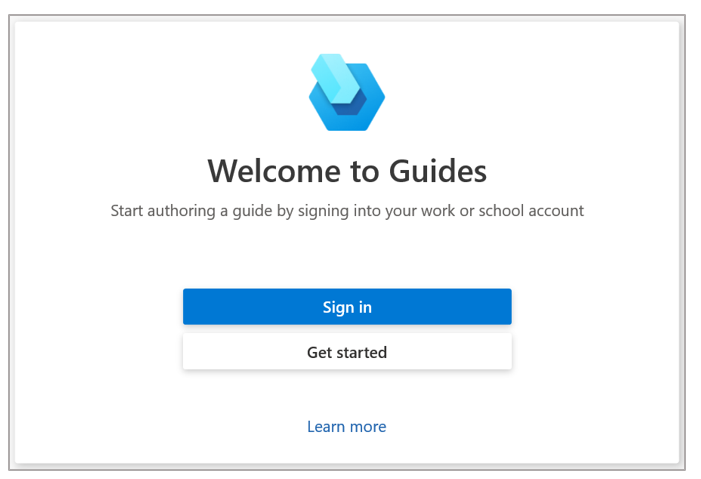
En el cuadro de diálogo iniciar sesión , Seleccionar Cuenta profesional o educativa y luego Seleccionar Continuar.
En la página Iniciar sesión, introduzca la cuenta de usuario y la contraseña que le haya asignado su organización.
Nota
Puede agregar un usuario invitado en Dynamics 365 Guides para los usuarios que tienen una cuenta de Microsoft Entra, pero no son miembros de su organización. Los usuarios invitados solo pueden operar guías en la aplicación HoloLens; no pueden crear guías en el PC o en aplicaciones de HoloLens.
Seleccionar el ambiente que quieres usar, si hay más de un ambiente. A continuación, seleccione Aceptar.